클립 아트(Clip Art)는 미리 만들어 놓은 이미지, 소리, 동영상 파일 등으로 이해하면 됩니다.
엑셀에 미리 준비된 이런 파일들이 있어요. 그 중에서 문서 내용에 어울리는 클립 아트를 검색해서 삽입하는 방법을 배울 거예요.
삽입하는 과정만 다를 뿐이지 그 외의 것들은 그림 파일과 내용이 비슷해요.
여기서는 그림 스타일을 결정하는 그림 도형과 윤곽선, 그림 효과 등을 지정해서
어떻게 그림이 달라지는지 알아봅니다. 꽤 재미있어요. 물론 엄청 쉽구요.
* 실습 파일이 필요 없어요.
클립 아트 검색해서 삽입하기
클립 아트는 클립 아트 작업 창에서 검색하고, 삽입해야 하거든요.
그렇다면 작업 창을 표시하는 것부터 해야 겠지요?
[삽입]탭, [일러스트레이션]그룹에서 [클립 아트]를 클릭하세요.
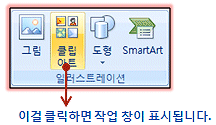
시트 오른쪽에 클립 아트 작업 창이 나와 주십니다.
검색 대상 상자에 어떤 종류의 클립 아트가 필요한지 키워드를 입력해야 해요.
우린 사랑이라고 입력할 거예요. 입력했으면 [이동] 버튼을 클릭해 주세요.
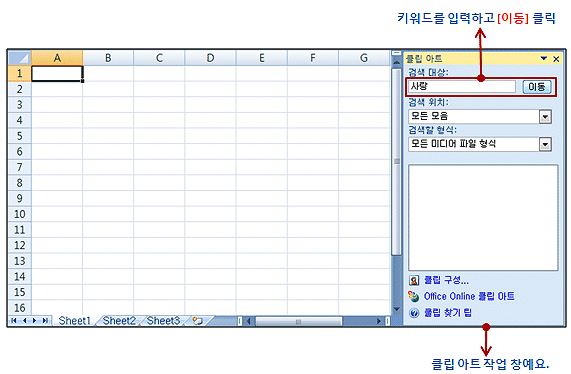
작업 창에 사랑에 관련된 클립 아트들이 몽땅 나와요. 이 중에서 맘에 드는 놈을 찾아서 그냥 클릭하기만 하면 워크시트에 클립 아트가 삽입됩니다. 쉽죠? 검색하고 클릭하고.
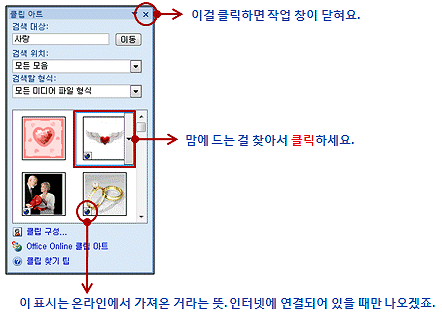
워크시트에 클립 아트가 삽입되면 앞 강좌에서 그림 만질 때랑 똑같은 방법으로
크기도 조정하고, 드래그해서 위치도 조정하고 그래 보세요.
클립 아트 주위에 표시된 각종 핸들을 이용하면 되는 거죠.
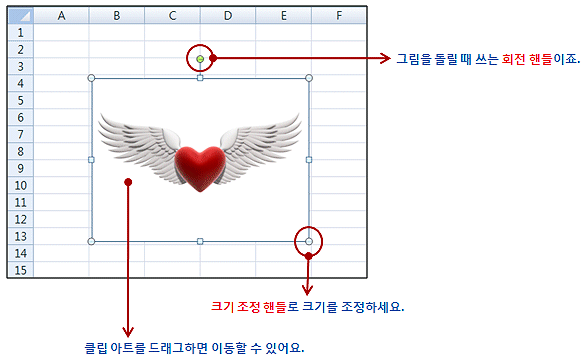
그림 스타일 바꾸기
그림 스타일은 그림 도형, 그림 테두리, 그림 효과. 이렇게 삼총사로 이루어져 있어요.따로 따로 지정할 수도 있지만 그림 스타일 갤러리에 미리 만들어진 스타일이 있으니까 일단 그 중에서 하나를 클릭해서 그림 스타일을 바꿔 보세요. 여기서 그림은 클립 아트. 같은 말예요.
리본 메뉴에 자동으로 표시된 그림 도구의 [서식]탭, [그림 스타일]그룹에 갤러리가 있어요.
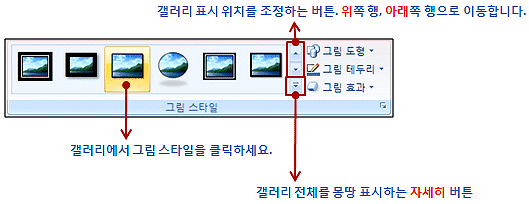
그림 스타일 갤러리를 조정하는 3가지 버튼도 좀 알아두시길.
하여간 다음과 같이 한 방에 그림 스타일이 달라진다는 것.
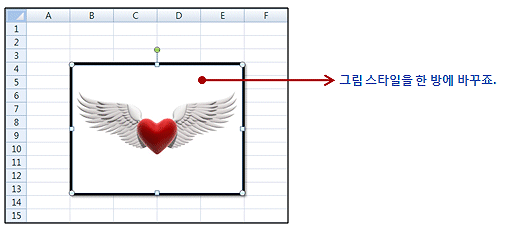
그림 도형 바꾸기
이제 그림 스타일을 하나씩 만져 줄게요. 먼저 그림 도형.
그림 도형은 그림을 담을 도형 모양을 말하는 거예요. 기본은 직사각형이죠.
그림이 선택되어 있는 상태에서 [그림 도형]을 클릭하고 맘에 드는 도형을 하나 골라요. 전 하트로 결정했어요. 여러분은? 마음대로 하세요.

선택한 도형 안에 그림이 담긴 꼴이 됐네요. 그림 도형이 뭔지 알겠죠?
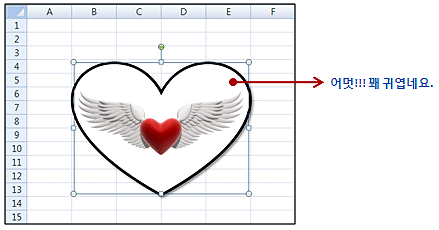
그림 테두리 바꾸기
그림 테두리는 그림 도형의 윤곽선이라고 생각하면 됩니다. 먼저 색부터 바꿀게요.
[그림 테두리]를 클릭하고 테마 색 목록에서 원하는 색을 하나 골라 주시면 됩니다.
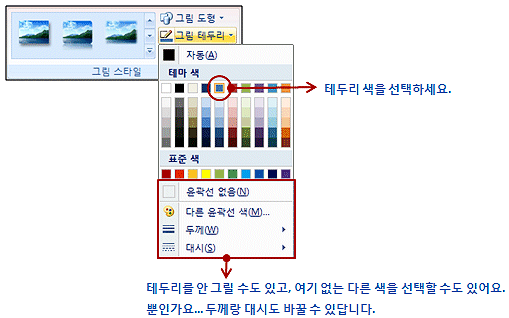
색만 바꿀 수 있는 것은 아니죠. 테마 색 목록 아래에 다른 것들도 몇 개 보이잖아요.
[윤곽선 없음]은 테두리 필요 없을 때 선택하는 것이고
[다른 윤곽선 색]은 목록에 없는 다른 색을 [색] 대화상자에서 직접 선택할 때 써요.
[두께]나 [대시]를 마우스로 가리키면 여러 종류의 선 두께와 대시 스타일이 나오는데 거기서 선택해서 바꾸는 것이고. 하고 싶은대로 다 해보세요.
제가 바꾼 그림 테두리는 아래와 같아요. 색, 두께, 대시. 3번 작업했네요.
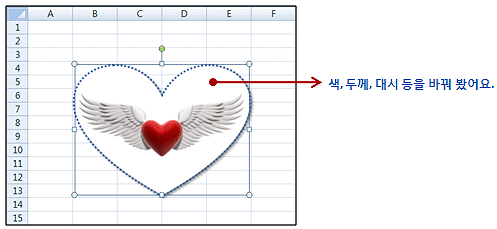
그림 효과 설정하기
그림 효과를 보면 엑셀 2007이 옛날 버전이랑 차원이 다르구나... 이런 생각이 절로 들어요.처음에 볼 때 얼마나 신기하고 고맙던지...
그림 효과는 그림자, 반사, 네온, 부드러운 가장자리, 입체 효과, 3차원 회전 등...
여러 가지가 있어요. 이런 것들을 이것 저것 함께 섞어서 사용할 수 있구요.
여기서는 여러 그림 효과를 함께 사용해서 미리 만들어 둔 것으로 해볼게요.
[그림 효과]를 클릭하고 [기본 설정]에서 기본 설정 9를 선택했어요.
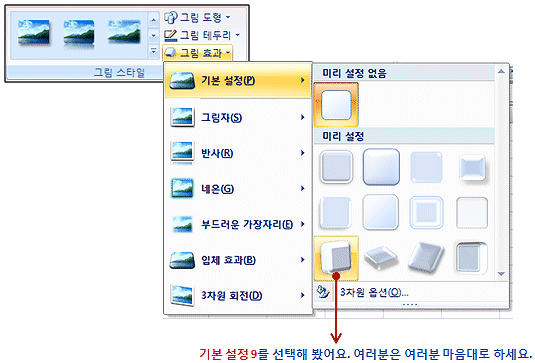
정말 짠!!! 그림이 확 달라졌네요.
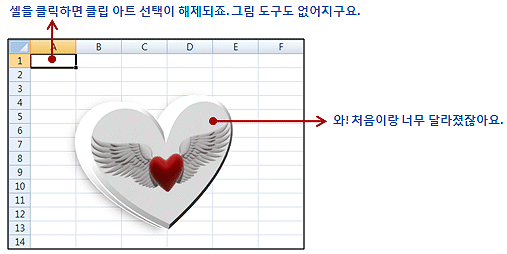
그림자를 비롯해서 다른 그림 효과는 여러분이 직접 실습해 보세요.
백번 듣는 것보다(아니다, 읽는 것보다) 한번이라도 직접 해보는 것이 좋아요.
결과는 금방 눈으로 보이니까 긴 설명도 필요 없을 거예요.
이런 것들을 다 생략해 버리는 이유가 또 하나 있어요.
엑셀에서 그림이나 클립 아트는 정말 보조적인 역할만 하거든요.
파워포인트에서는 이야기가 180도 달라지겠지만요.
그래서 엑셀에서는 기본적인 방법만 알고 넘어 가는 거예요.
별로 불편하지 않을 겁니다.
'엑셀기본기능' 카테고리의 다른 글
| 49. 도형 그리기 (0) | 2009.09.25 |
|---|---|
| 48. 여러 가지 편집 기술 (0) | 2009.09.25 |
| 46. 그림 파일로 꾸미기 (0) | 2009.09.25 |
| 45. 창 정렬하기 (0) | 2009.09.24 |
| 44. 창 나누기 (0) | 2009.09.24 |